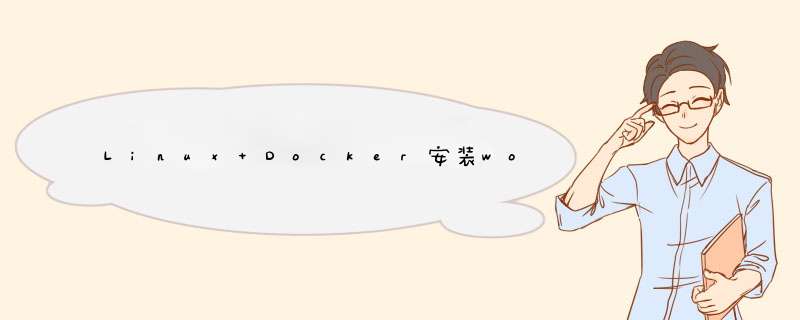
安装mysql服务
下载mysql镜像:
docker pull mysql
创建mysql容器并后台运行,指定数据库密码是123456。-e指定环境变量。
docker run --name mysql_db -e MYSQL_ROOT_PASSWORD=123456 -d mysql
使用官方的wordpress
wordpress镜像daocloud.io:
docker pull daocloud.io/daocloud/dao-wordpress:latest
拉取镜像前请先登录: docker login daocloud.io(请使用用户名进行 login)。
或者使用wordpress官方镜像:
docker pull wordpress
创建wordpress容器应用并后台运行:
docker run --name some-wordpress --link mysql_db:mysql -p 8001:80 -d daocloud.io/daocloud/dao-wordpress
然后就可以在浏览器通过 http://localhost:8001(或 http://host-ip:8001) 访问站点了。
如果想使用外部数据库的话,可以通过上述环境变量设置对应数据库的连接方式:
$ docker run --name some-wordpress -e WORDPRESS_DB_HOST=10.1.2.3:3306 \ -e WORDPRESS_DB_USER=... -e WORDPRESS_DB_PASSWORD=... -d wordpress
更多环境变量:
WORDPRESS_DB_HOST 数据库主机地址(默认为与其 link 的 mysql 容器的 IP 和 3306 端口::3306)
WORDPRESS_DB_USER 数据库用户名(默认为 root)
WORDPRESS_DB_PASSWORD 数据库密码(默认为与其 link 的 mysql 容器提供的 MYSQL_ROOT_PASSWORD 变量的值)
WORDPRESS_DB_NAME 数据库名(默认为 wordpress)
WORDPRESS_TABLE_PREFIX 数据库表名前缀(默认为空,您可以从该变量覆盖 wp-config.php 中的配置)
安全相关(默认为随机的 SHA1 值)
WORDPRESS_AUTH_KEY
WORDPRESS_SECURE_AUTH_KEY
WORDPRESS_LOGGED_IN_KEY
WORDPRESS_NONCE_KEY
WORDPRESS_AUTH_SALT
WORDPRESS_SECURE_AUTH_SALT
WORDPRESS_LOGGED_IN_SALT
WORDPRESS_NONCE_SALT
如果 WORDPRESS_DB_NAME 变量指定的数据库不存在时,那么 wordpress容器在启动时就会自动尝试创建该数据库,但是由 WORDPRESS_DB_USER变量指定的用户需要有创建数据库的权限。
Dockerfile仓库:https://github.com/docker-library/wordpress
使用Fig编排
Fig是Docker的应用编排工具,主要用来跟 Docker 一起来构建基于 Docker 的复杂应用,Fig 通过一个配置文件来管理多个Docker容器,非常适合组合使用多个容器进行开发的场景。目前Fig已经升级并更名为Compose。Compose向下兼容Fig。
应用编排工具使得Docker应用管理更为方便快捷。 Fig网站:http://www.fig.sh/
安装Fig:
# 方法一: curl -L https://github.com/docker/fig/releases/download/1.0.1/fig-`uname -s`-`uname -m` > /usr/local/bin/fig; chmod +x /usr/local/bin/fig # 方法二: yum install python-pip python-dev pip install -U fig
编写fig.yml:
wordpress: image: daocloud.io/daocloud/dao-wordpress:latest links: - db:mysql ports: - "8002:80" db: image: mysql environment: - MYSQL_ROOT_PASSWORD=123456 部署应用: # 启动 fig up # 启动并后台运行 fig up -d
然后就可以在浏览器通过 http://localhost:8002(或 http://host-ip:8002) 访问站点了。
fig logs 查看日志 fig port 查看端口映射
使用外网
wordpress: image: daocloud.io/daocloud/dao-wordpress:latest environment: - WORDPRESS_DB_HOST=119.119.192.246:3306 - WORDPRESS_DB_USER=root - WORDPRESS_DB_PASSWORD=123456 ports: - "80"
Fig命令:
# 停止 fig stop # 查看日志 fig logs # 查看端口 fig port # 卸载Fig: pip uninstall fig # version: fig --version
注意:fig已升级为compose:https://github.com/docker/compose
批处理
# 关闭所有正在运行容器
docker ps | awk '{print }' | xargs docker stop
# 删除所有容器应用
docker ps -a | awk '{print }' | xargs docker rm
以上所述是小编给大家介绍的Linux Docker安装wordpress的方法详解教程,希望对大家有所帮助,如果大家有任何疑问欢迎给我留言,小编会及时回复大家的。
欢迎分享,转载请注明来源:内存溢出

 微信扫一扫
微信扫一扫
 支付宝扫一扫
支付宝扫一扫
评论列表(0条)